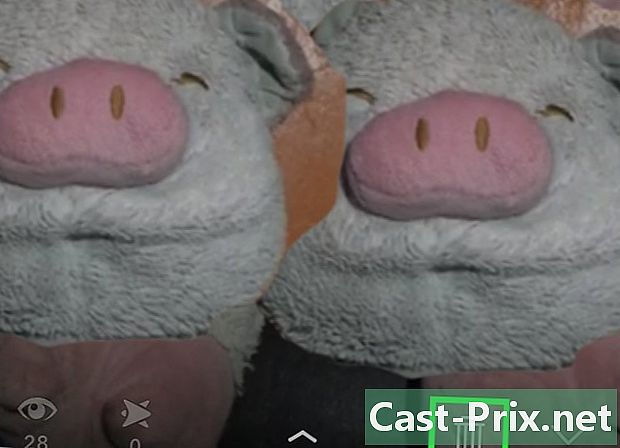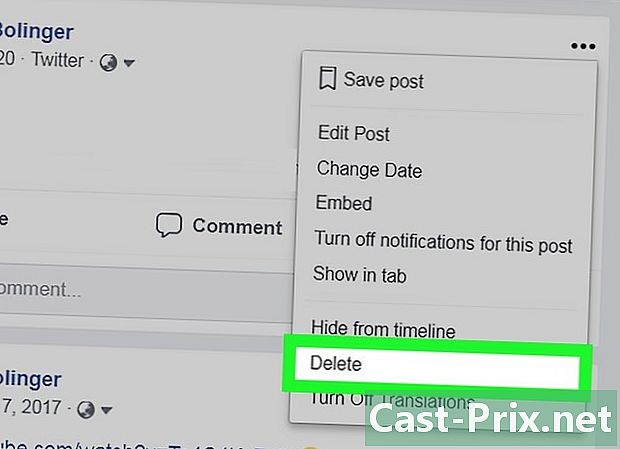Hvordan gjenopprette en økt i Chrome på Mac og PC
Forfatter:
Laura McKinney
Opprettelsesdato:
10 April 2021
Oppdater Dato:
1 Juli 2024

Innhold
- stadier
- Metode 1 Gjenopprett økten ved oppstart
- Metode 2 Åpne en lukket fane på Mac på nytt
- Metode 3 Åpne en lukket fane på nytt på Windows
Det er mulig å gjenopprette den siste økten i Google Chrome, bare vet hvor du skal klikke!
stadier
Metode 1 Gjenopprett økten ved oppstart
-
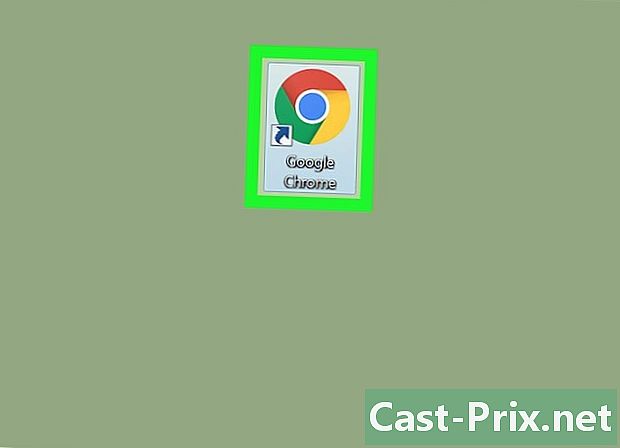
Åpne Google Chrome på datamaskinen din. Google Chrome-ikonet er en farget ball med en blå prikk i midten. Du finner den i Programmer-mappen på Mac og i Windows-startmenyen. -
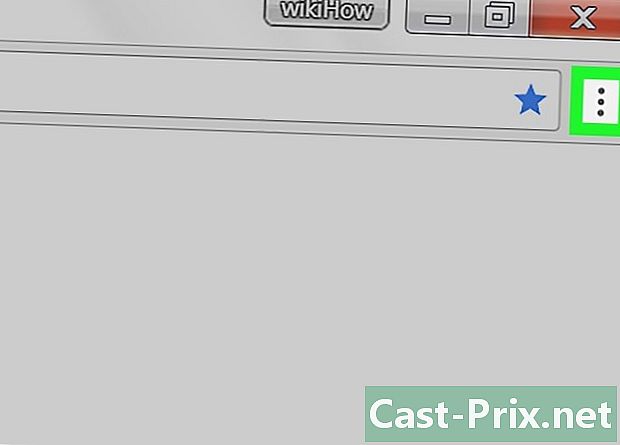
Klikk på de tre vertikale punktene. Dette ikonet ligger ved siden av adresselinjen øverst til høyre i nettleseren. Det gir tilgang til en rullegardinmeny. -
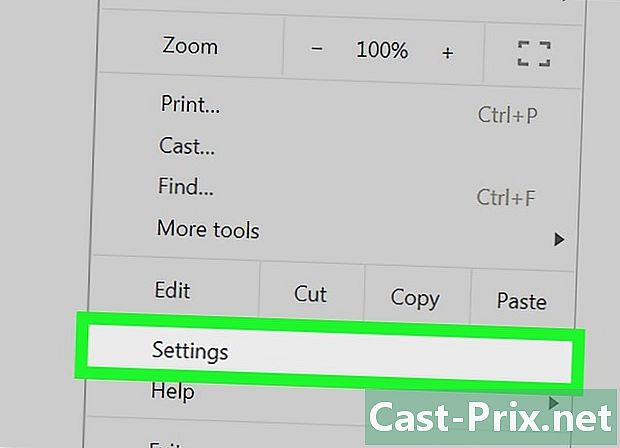
Klikk på innstillinger i menyen. Dette åpner et nytt vindu med nettleserinnstillingene dine. -
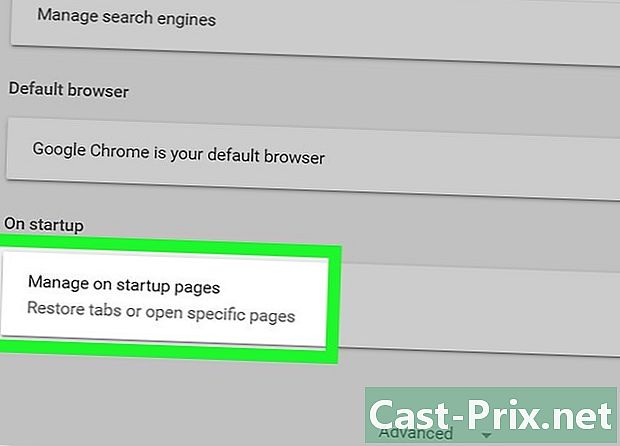
Bla ned og klikk Ved oppstart. Dette alternativet er nederst på siden, før alternativet Avanserte innstillinger. Den lar deg endre driften av nettleseren ved oppstart. -

Klikk på Fortsett aktivitetene mine der jeg sluttet. Når du har valgt dette alternativet, vil nettleseren gjenopprette alle åpne sider i forrige økt.
Metode 2 Åpne en lukket fane på Mac på nytt
-

Åpne Google Chrome på datamaskinen din. Google Chrome-ikonet er en farget ball med en blå prikk i midten. Du finner den i Programmer-mappen eller på skrivebordet. -
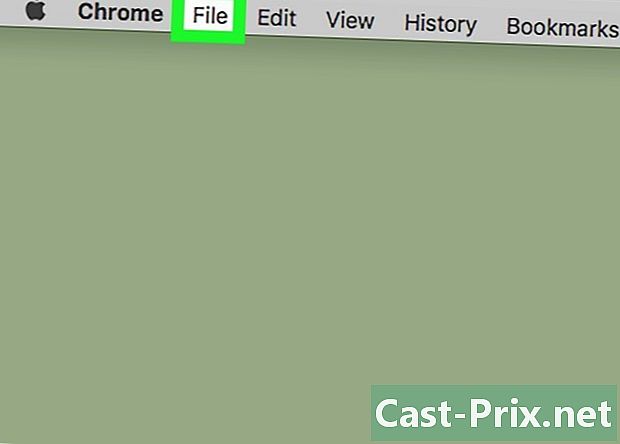
Klikk på ikonet posten. Det er ved siden av Apple-ikonet på menylinjen øverst til venstre på skjermen. Det gir tilgang til en rullegardinmeny. -
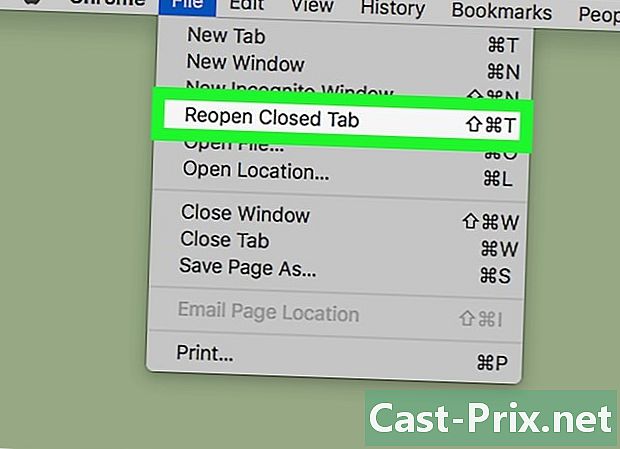
Klikk på Åpne et lukket vindu på nytt i menyen. Denne kommandoen lar deg gjenopprette det siste lukkede vinduet i nettleseren. Vinduet åpnes i en ny fane.- Du kan også bruke snarveien ⇧ Skift+⌘ Kommando+T for å åpne et nylig lukket vindu.
-
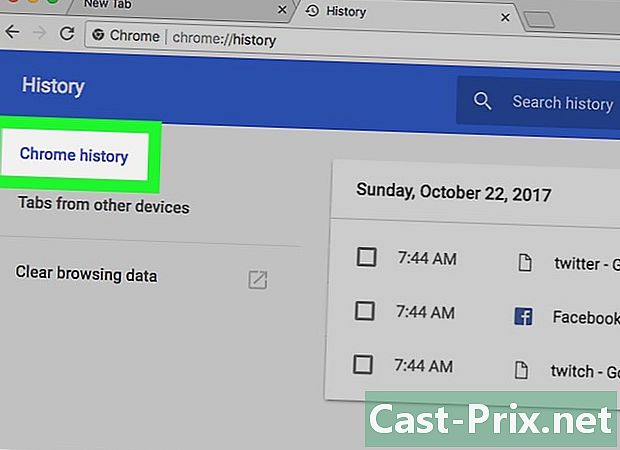
Klikk på historisk. Du får tilgang til denne kommandoen i menylinjen, øverst til venstre på skjermen. Historikken er listen over alle nylig lukkede faner og alle nylig besøkte nettsteder. -
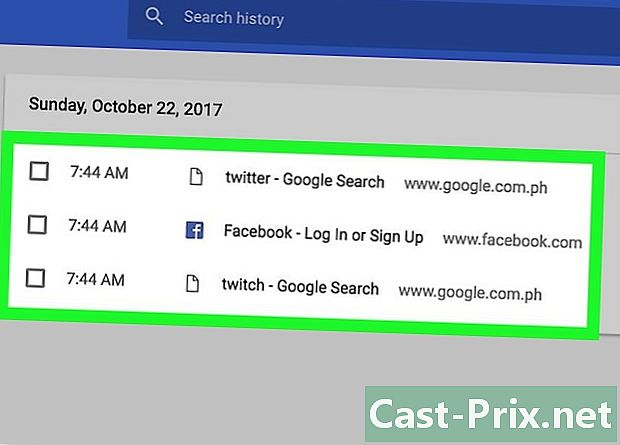
Se i historikken for det nylig lukkede vinduet. Historikken viser alle vinduene stengt for kort tid siden under tittelen Nylig stengt.- Hvis vinduet du lukket hadde flere faner, vil listen under tittelen Nylig stengt vil vise deg alle fanene. Hvis du for eksempel har tre faner åpne og lukker vinduet, vises historikken 3 faner.
-
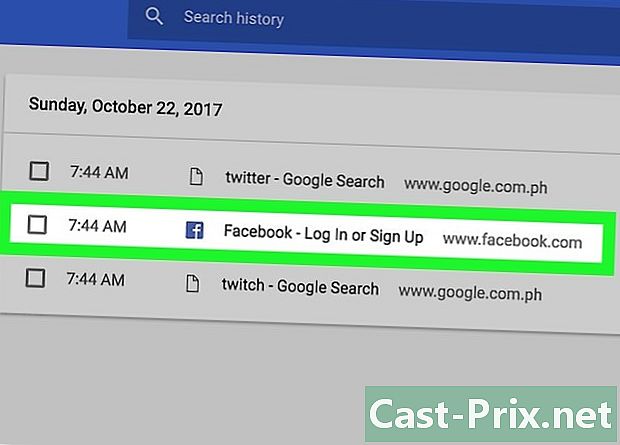
Klikk på et av nettstedene i listen. Det åpnes i en ny fane.- Hvis du åpner et vindu med flere faner, plasserer du musen over antall faner i listen og klikker Gjenopprett alle fanene.
Metode 3 Åpne en lukket fane på nytt på Windows
-
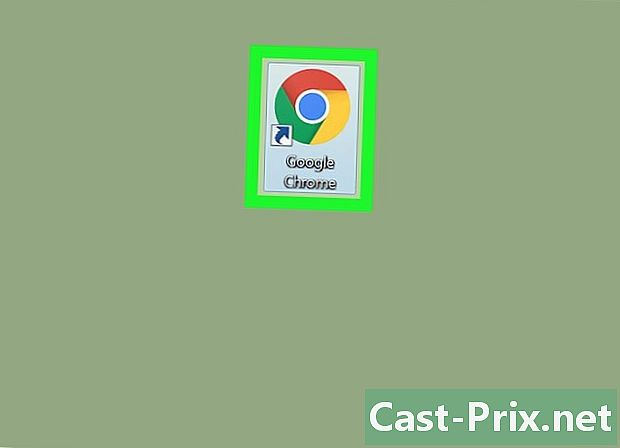
Åpne Google Chrome på datamaskinen din. Google Chrome-ikonet er en farget ball med en blå prikk i midten. Du finner den i startmenyen. -
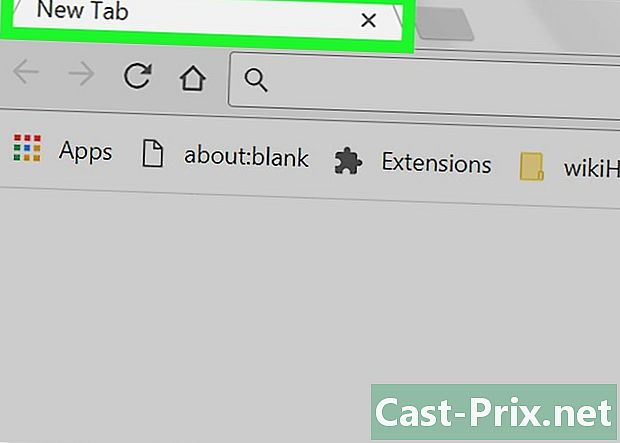
Høyreklikk hvor som helst på fanefeltet. Plasser musen på et tomt sted i fanen i nettleseren, og høyreklikk. Du vil se en rullegardinmeny. -
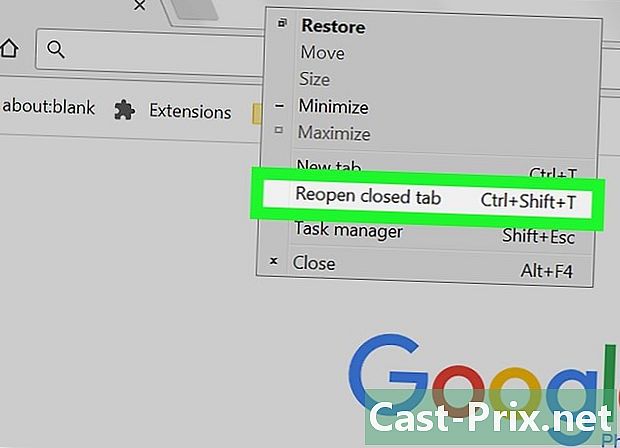
Klikk på Åpne lukket fane på nytt i menyen. Denne kommandoen vil gjenopprette de nylig lukkede øktene i denne nettleseren. Disse vil vises i en ny fane.- Du kan også bruke snarveien ⇧ Skift+kontroll+T for å åpne en nylig lukket økt.
- Hvis du nettopp har lukket et vindu med flere faner, vises følgende kommando: Åpne det lukkede vinduet på nytt. Ved å klikke på det, åpnes vinduet på nytt med alle fanene du hadde åpnet.